Приложение Avplayer для iPad и iPhone
Есть множество удобных способов для просмотра фильмов в форматах mkv, avi и mp4 под управлением iOS. Рассмотрим один из них, называемый Avplayer.
Avplayer: что это
Avplayer для ipad — это один из лучших плееров, поддерживающий различные виды и форматы видео. Вы можете скачать эту программу на странице магазина App Store. Чтобы воспроизвести видеозапись, конвертеры, подобные Aleesoft Free ipad или Video Converter вовсе не обязательны. По сравнению с аналогичным программным обеспечением, AVPlayer iOS замечателен тем, что просмотр фильмов значительно комфортнее. Причина – обширный набор методов работы с файлами.

Возможности программного обеспечения
Для просмотра видео формата mkv или avi на iOS с помощью плеера вам не надо использовать довольно сложные процессы синхронизации iTunes. Загрузка видео возможна с компьютера посредством кабеля, сети Wi-Fi, а также из собственной коллекции видео. Есть возможность записывать ролики прямо из интернета, если имеется прямая ссылка на видеозапись.
Скачанные в память плеера файлы вы можете переименовывать, рассортировывать по папкам или удалять по окончании просмотра. Есть возможность задавать персональные параметры воспроизведения видеозаписей avi.
Просматривая фильмы, вы имеете доступ к функции перемотки, выключения-включения субтитров, регулированию скорости воспроизведения и смене соотношения сторон картинки на экране.
Непосредственно во время просмотра есть возможность для регулирования настроек: контрастности, яркости, интенсивности оттенков и иных параметров. Также вам доступна функция AirPlay на случай, если вы пожелаете продолжить просмотр с большого экрана (можно также использовать компьютер с управлением MacOS).
Рассмотрим возможные варианты использования программы для просмотра видео на ipad.
С использованием программы iTunes
• Подключите свой гаджет к компьютеру с помощью кабеля, запустите программу и откройте вкладку с управлением.
• В меню «Общие файлы» выберите Avplayer.
• Правая часть экрана будет занята окном «Документы Avplayer». Именно сюда вам нужно будет загрузить файлы (обычное перетаскивание).
• После того как загрузка видео завершена, отключите мобильный гаджет от компьютера и можете смотреть запись.
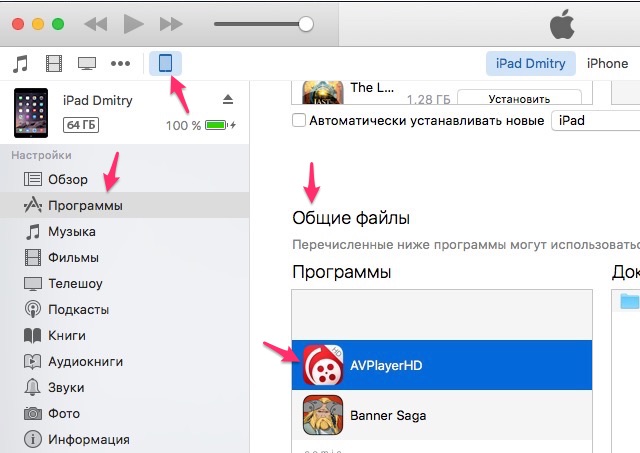
Веб-браузер компьютера
Если у вас нет охоты возиться с кабелями, зато есть подключение iPad и ПК к Wi-Fi, — у вас есть возможности пользоваться встроенной в видеоплеер функцией Wi-Fi Transfer. Порядок действий будет таким.
• Запустите плеер в айфоне.
• Выберите пункт в меню Wi-Fi Transfer.
• После этого действия откроется меню. Выберите в нем HTTP Server и нажмите кнопку Start.
Вы увидите адрес, по которому надо перейти в компьютере, используя любой интернет-браузер. Вы увидите меню с двумя кнопками. Одна служит для выбора видео из памяти компьютера, а с помощью другой производится загрузка в память мобильного устройства.
Загрузки из интернета
Чтобы использовать возможность AVPlayer hd для ipad по загрузке видео из интернета, откройте меню Wi-Fi Transfer. После этого, используя пункт Streaming URL, введите адрес файла. Обратите внимание чтобы ссылка на ролик была прямой, иначе скачивания не получится.
Чтобы загрузить видео из облачных хранилищ Dropbox и Google Drive, выберите в меню Wi-Fi Transfer соответствующий пункт. При необходимости, авторизуйтесь, введя в соответствующие поля собственный логин и пароль. Теперь вы получаете перечень файлов и папок в хранилище, а затем загружаете их в память мобильного гаджета.